连接器是用于接收事件数据并在处理后将其发送到某一目的地的 GeoEvent 服务的组件。连接器既可以指输入连接器,也可以指输出连接器。
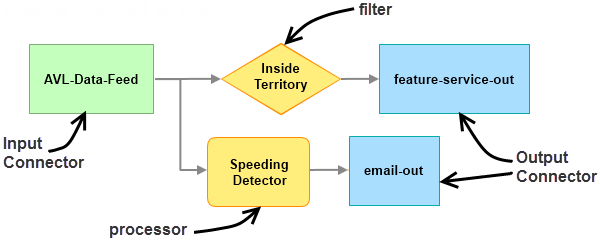
通过在 GeoEvent Manager 中浏览至服务 > 监控页面来查看可用输入连接器和输出连接器的列表。该监控页面将列出每个连接器及其所处状态为启动还是停止。
可以通过浏览至 GeoEvent Manager 中的服务 > 输入页面或服务 > 输出页面来对输入连接器和输出连接器进行编辑。
要了解有关管理连接器的详细信息,请参阅监控 GeoEvent Extension。
什么是连接器?
GeoEvent Extension 提供了多种可支持新建输入连接器和输出连接器的连接器。管理员可通过在 GeoEvent Manager 中浏览到站点 > GeoEvent > 连接器页面来查看可用连接器。
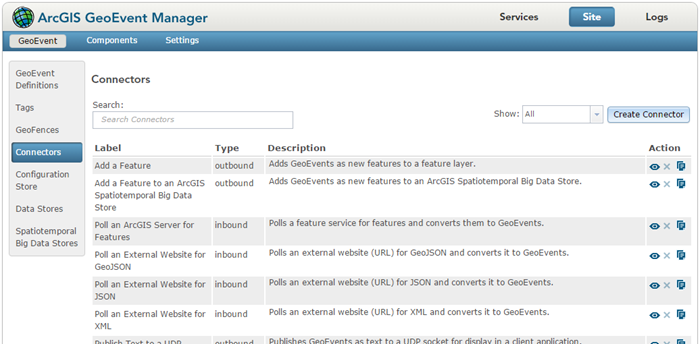
连接器由适配器和传输组成。适配器可以解释数据格式;而传输则用于通过特定通信信道来发送和接收数据。
- 适配器的种类包括通用 JSON、要素 JSON、RSS、KML(输出)和文本。
- 传输的种类则包括系统文件、HTTP、SMS、SMTP、TCP、UDP、WebSocket、Esri XMPP 和 Esri 要素服务。
管理员可以通过对连接器进行编辑来查看使用了哪些适配器和传输。此外,连接器还提供了服务设计器可用属性的相关信息,而服务设计器将使用连接器创建适用于 GeoEvent 服务的输入连接器和输出连接器。
注:
进行编辑前应当了解每个适配器和传输的用途,这一点十分重要。
要了解有关适配器、传输和修改连接器的详细信息,请参阅扩展 GeoEvent Extension。
创建输入连接器
新输入连接器在 GeoEvent Manager 中创建。
- 打开 GeoEvent Manager。
- 浏览至服务 > 输入,然后单击添加输入。
- 查看可用输入连接器的列表。
- 单击选择来选择一个输入连接器。
- 输入每个相应属性值。
- 单击保存以保存新输入连接器。
创建输出连接器
新输出连接器在 GeoEvent Manager 中创建。
- 打开 GeoEvent Manager。
- 浏览至服务 > 输出,然后单击添加输出。
- 查看可用输出连接器的列表。
- 单击选择来选择一个输出连接器。
- 输入每个相应属性值。
- 单击保存以保存新输出连接器。